立即下载
没有对应的手机版,本软件为电脑版,电脑版软件不支持手机安装
极速pdf阅读器是一款非常受大众喜欢的PDF文档阅读器。它拥有全屏阅读、书本模式个性阅读、单页阅读、各种特色背景阅读灯多种阅读模式;拥有精准的搜索、目录提取、自动阅读、注释等多种特色功能,其中注释功能推出了写字、下划线、矩形、删除线、画线、高亮、箭头等多种特色注释,总的来说就是一款非常好用,且它的体积还是非常小、极易上手的PDF阅读器。软件学堂提供极速pdf阅读器绿色版下载,有需要的朋友欢迎前来下载试用!

1、打开阅读器,以后首先要选择好我们要复制的这个文字就行了,我们先确定好,尽量复制的时候选择格式比较好复制的。远离图片的,防止格式出问题。

2、然后我们就鼠标放到要复制的一个字前面,我们点击鼠标左键不要松往后面拉就可以了,我们会看到这个颜色会发生改变的。
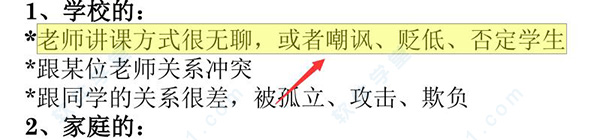
3、我们这时候点击鼠标的右键,我们会发现有一个复制选择的内容,我们就点击一下这个按钮就好了。

4、复制了以后,我们就可以打开word了,打开以后,我们点击右键选择粘贴按钮就可以了。
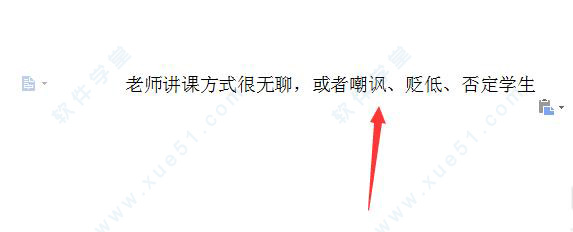
5、如果我们要复制整个pdf 的内容,我们就需要先点击鼠标的右键,选择全选的这个按钮就好了。

6、选择了以后,我们会发现所有的字体颜色都变了,我们就点击鼠标右键,选择复制当前的内容就好了。

7、这时候我们在看看,所有的都复制上去了,粘贴到word 里面了,但是有些格式是需要自己进行修改一下的。

8、需要说明的一点就是,有些pdf的格式可能就是图片转换成的,因此这一类的是无法进行很好的复制的。
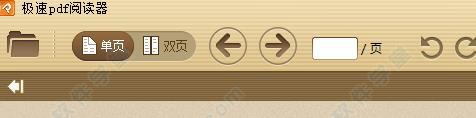
二、怎么修改pdf文件的内容?
1、首先打开软件,然后在其界面点击“打开本地文档”并将想要编辑的PDF文件添加进来;

2、添加进来后我们在极速PDF编辑器顶部的工具栏中打开“编辑”,如下图所示:

3、如果是第一次使用“编辑”功能的话还需等待它下载安装;
4、之后在“编辑”界面就可以对PDF文件进行编辑了,想要删除原本内容的话只需选中它按下键盘上的删除键就可以了。
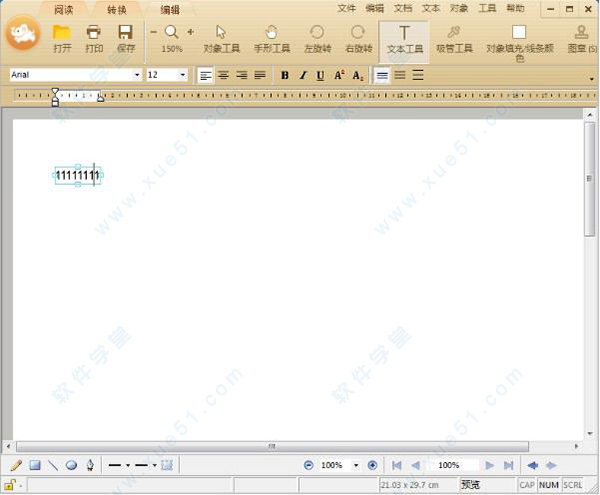
三、如何取消右键显示?
1、打开界面
2、进入“设置”
3、点击勾选“取消桌面右键提醒文字”

四、怎么打印指定页面?
1、首先打开软件,然后在其界面中点击“打开本地文档”按钮并将想要解密的pdf文件添加进来;

2、添加完毕后在极速pdf界面右上方的位置找到“打印”功能并打开它;
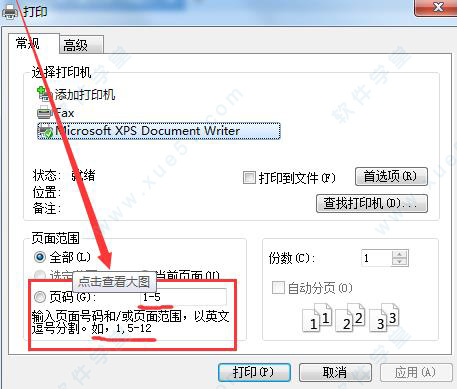
3、接着在弹出的“打印”窗口中找到“页面范围”,在这里勾选上“页码”,并在后边的输入框中输入想要打印的页面即可,如下图所示:
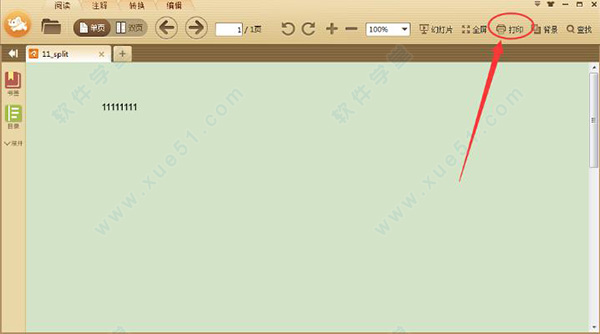
4、如果想要只打印奇数页或者偶数页,那么可以在“高级”页面中进行设置,如下图所示:

体积仅有2M大小,十分轻巧同时占用内存极少;经过全面框架优化,瞬间启动,渲染更快速,给您带来极速的阅读体验。
2、个性阅读
提供了单页模式和书本模式两种阅读模式,同时又有全屏、幻灯片等功能助您随心切换。多种阅读模式,让您随心所欲畅游书海。
3、目录提取
阅读器为您自动提取文档目录,并显示出来,可以方便您通过查看文档目录,快速定位自己需要的内容,让您阅读更省事。
4、精准搜索
经过速度优化的文本搜索技术,让您快速精准的搜索PDF文件的内容,让您阅读更轻松。
5、自动阅读
通过双击页面,产生十字箭头之后,通过调整十字箭头的位置可以使页面上下自动滚动阅读。
6、注释功能
支持写字、高亮、下划线、箭头、画线、矩形、椭圆、删除线、波浪线。
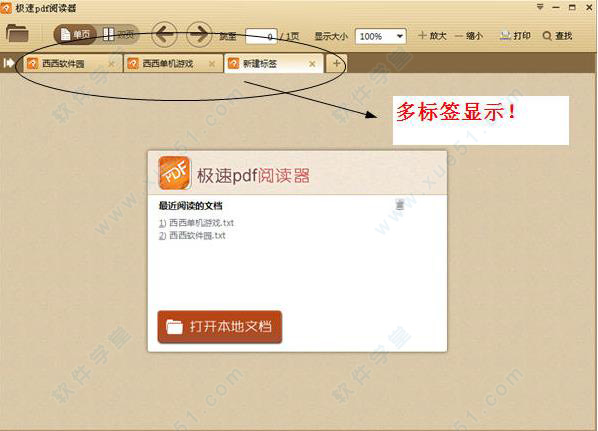
2、拥有好用的双页功能,增加阅读速度,快速找到重点内容!

3、页面大小调节,如果某些文档文字过小,阅读起来不方便,可以使用此项功能,能够智能调节,符合屏幕 及阅读器大小!

4、打印功能,使用起来还行吧,就是有点点慢哦~
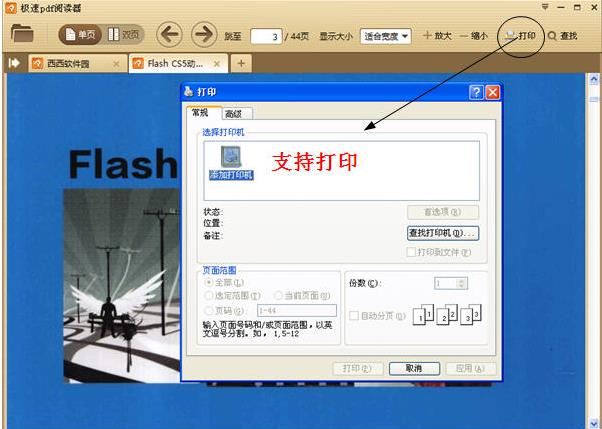
5、快速定位查找功能,经过速度优化的文本搜索技术,让您快速精准的搜索PDF文件的内容,让您阅读更轻松。

Ctrl + S另存为
Ctrl + P打印
Ctrl + F查找
Ctrl + W关闭文件
Ctrl + Q退出
Ctrl + C复制选中文本及图片
Ctrl + L幻灯片模式
Ctrl + 8书本阅读模式
+ / -放大 / 缩小
F11全屏模式
F12显示 / 隐藏书签
ESC退出全屏或幻灯片模式
Up / Down向上 / 下滚动一行
Home/End第一页 / 最后一页
Page Down / Page Up下一页 / 上一页
Shift + 空格 / 空格向上 / 向下滚动一屏
1、双击要打印的pdf文件,打开文件
2、执行“文件--打印”命令,调出打印设置框
3、选择打印机,打印范围
4、在打印设置对话框中的页面处理项:页面缩放方式中选择“在每张纸上放置多页”
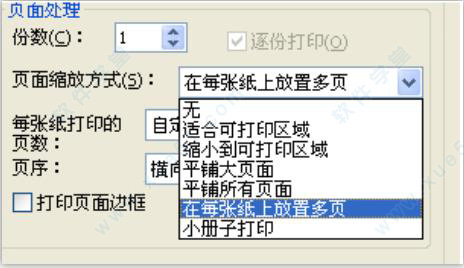
5、在打印设置对话框中的页面处理项中设置每张纸打印的设置:比如是六个,就是2*3,横向,其他根据需要设置就行

6、设置完后,点击“确定按钮”即可开始打印
二、如何修改软件中的内容
答:选中手形工具,在要删除的页面鼠标右击,选择文档操作,然后就可以选择插入还是删除啦
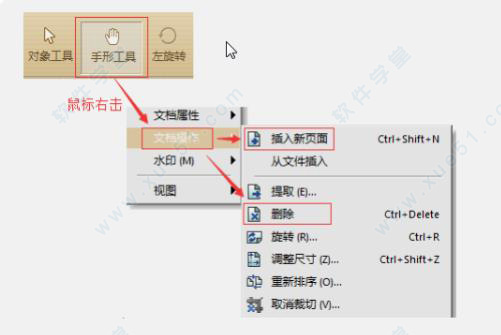
三、PDF转换入口在哪?
1、双击极速PDF转Word桌面快捷
2、点击软件界面左侧栏“PDF转换”按钮
3、鼠标右键---点击“极速PDF转Word”
四、书签目录位置在哪?
1、打开电脑“我的文档”
2、双击“jisupdf”文件夹
3、找到“bookmark”文件
(bookmark为书签添加文档,想将添加了书签的PDF文档拷贝给朋友或其他电脑上,将其一起拷贝放置其对应目录下即可。)
1、重点解决个别64位电脑启动卡顿问题
2、修复已知小bug
3、优化内核框架,阅读标注更顺畅

极速PDF阅读器使用方法
一、怎么复制文字到word里面1、打开阅读器,以后首先要选择好我们要复制的这个文字就行了,我们先确定好,尽量复制的时候选择格式比较好复制的。远离图片的,防止格式出问题。

2、然后我们就鼠标放到要复制的一个字前面,我们点击鼠标左键不要松往后面拉就可以了,我们会看到这个颜色会发生改变的。
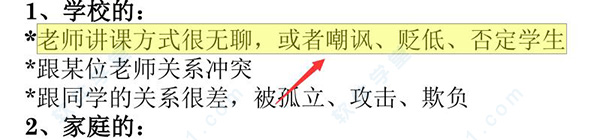
3、我们这时候点击鼠标的右键,我们会发现有一个复制选择的内容,我们就点击一下这个按钮就好了。

4、复制了以后,我们就可以打开word了,打开以后,我们点击右键选择粘贴按钮就可以了。
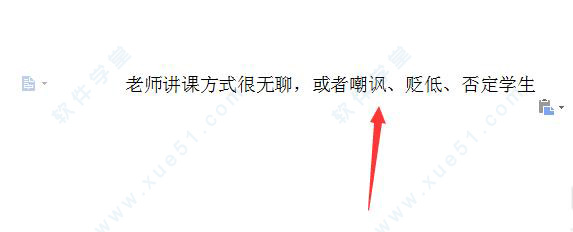
5、如果我们要复制整个pdf 的内容,我们就需要先点击鼠标的右键,选择全选的这个按钮就好了。

6、选择了以后,我们会发现所有的字体颜色都变了,我们就点击鼠标右键,选择复制当前的内容就好了。

7、这时候我们在看看,所有的都复制上去了,粘贴到word 里面了,但是有些格式是需要自己进行修改一下的。

8、需要说明的一点就是,有些pdf的格式可能就是图片转换成的,因此这一类的是无法进行很好的复制的。
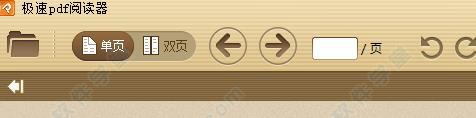
二、怎么修改pdf文件的内容?
1、首先打开软件,然后在其界面点击“打开本地文档”并将想要编辑的PDF文件添加进来;

2、添加进来后我们在极速PDF编辑器顶部的工具栏中打开“编辑”,如下图所示:

3、如果是第一次使用“编辑”功能的话还需等待它下载安装;
4、之后在“编辑”界面就可以对PDF文件进行编辑了,想要删除原本内容的话只需选中它按下键盘上的删除键就可以了。
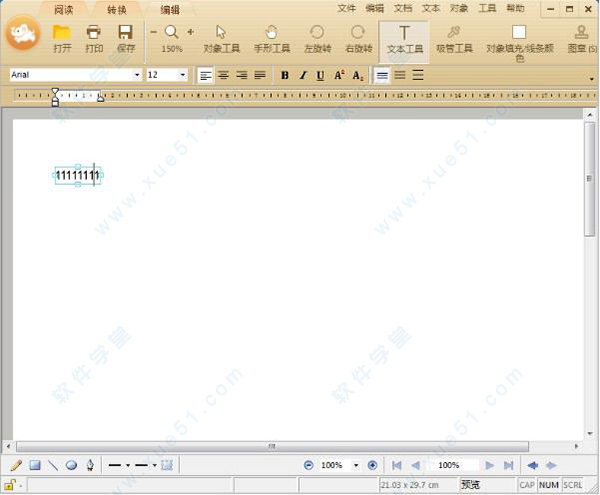
三、如何取消右键显示?
1、打开界面
2、进入“设置”
3、点击勾选“取消桌面右键提醒文字”

四、怎么打印指定页面?
1、首先打开软件,然后在其界面中点击“打开本地文档”按钮并将想要解密的pdf文件添加进来;

2、添加完毕后在极速pdf界面右上方的位置找到“打印”功能并打开它;
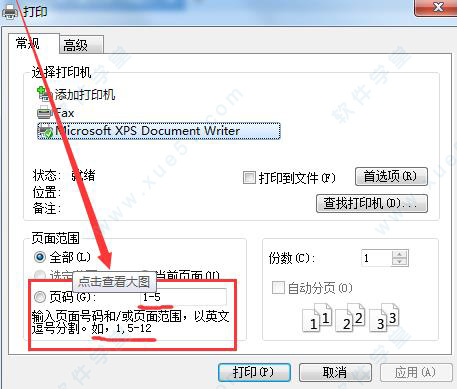
3、接着在弹出的“打印”窗口中找到“页面范围”,在这里勾选上“页码”,并在后边的输入框中输入想要打印的页面即可,如下图所示:
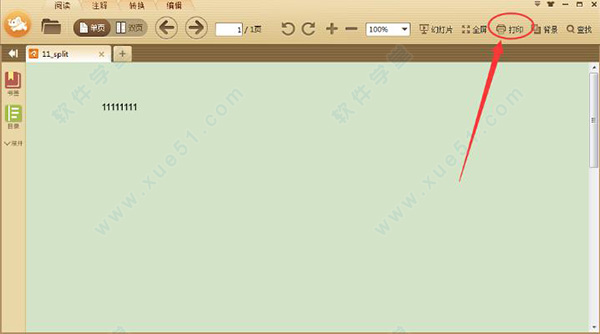
4、如果想要只打印奇数页或者偶数页,那么可以在“高级”页面中进行设置,如下图所示:

软件特色
1、小巧快速体积仅有2M大小,十分轻巧同时占用内存极少;经过全面框架优化,瞬间启动,渲染更快速,给您带来极速的阅读体验。
2、个性阅读
提供了单页模式和书本模式两种阅读模式,同时又有全屏、幻灯片等功能助您随心切换。多种阅读模式,让您随心所欲畅游书海。
3、目录提取
阅读器为您自动提取文档目录,并显示出来,可以方便您通过查看文档目录,快速定位自己需要的内容,让您阅读更省事。
4、精准搜索
经过速度优化的文本搜索技术,让您快速精准的搜索PDF文件的内容,让您阅读更轻松。
5、自动阅读
通过双击页面,产生十字箭头之后,通过调整十字箭头的位置可以使页面上下自动滚动阅读。
6、注释功能
支持写字、高亮、下划线、箭头、画线、矩形、椭圆、删除线、波浪线。
特色功能
1、多标签显示,更加符合国人的习惯,并且可以知道最近打开的文档是什么,记忆功能强大~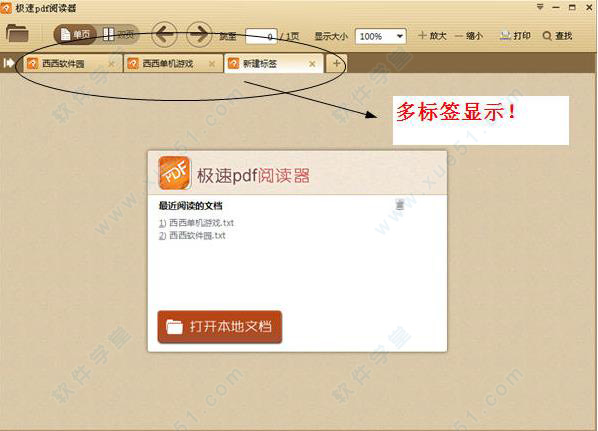
2、拥有好用的双页功能,增加阅读速度,快速找到重点内容!

3、页面大小调节,如果某些文档文字过小,阅读起来不方便,可以使用此项功能,能够智能调节,符合屏幕 及阅读器大小!

4、打印功能,使用起来还行吧,就是有点点慢哦~
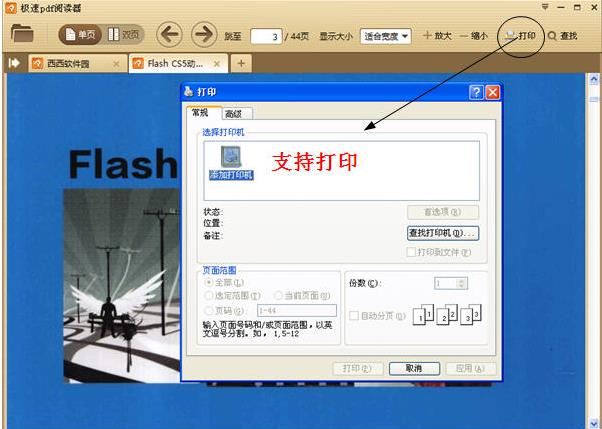
5、快速定位查找功能,经过速度优化的文本搜索技术,让您快速精准的搜索PDF文件的内容,让您阅读更轻松。

极速PDF阅读器快捷键
trl + O打开文件Ctrl + S另存为
Ctrl + P打印
Ctrl + F查找
Ctrl + W关闭文件
Ctrl + Q退出
Ctrl + C复制选中文本及图片
Ctrl + L幻灯片模式
Ctrl + 8书本阅读模式
+ / -放大 / 缩小
F11全屏模式
F12显示 / 隐藏书签
ESC退出全屏或幻灯片模式
Up / Down向上 / 下滚动一行
Home/End第一页 / 最后一页
Page Down / Page Up下一页 / 上一页
Shift + 空格 / 空格向上 / 向下滚动一屏
常见问题
一、如何把PDF两页内容缩小打印在同一页纸上?1、双击要打印的pdf文件,打开文件
2、执行“文件--打印”命令,调出打印设置框
3、选择打印机,打印范围
4、在打印设置对话框中的页面处理项:页面缩放方式中选择“在每张纸上放置多页”
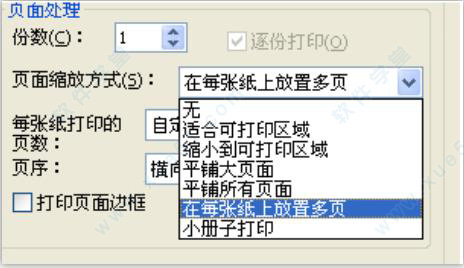
5、在打印设置对话框中的页面处理项中设置每张纸打印的设置:比如是六个,就是2*3,横向,其他根据需要设置就行

6、设置完后,点击“确定按钮”即可开始打印
二、如何修改软件中的内容
答:选中手形工具,在要删除的页面鼠标右击,选择文档操作,然后就可以选择插入还是删除啦
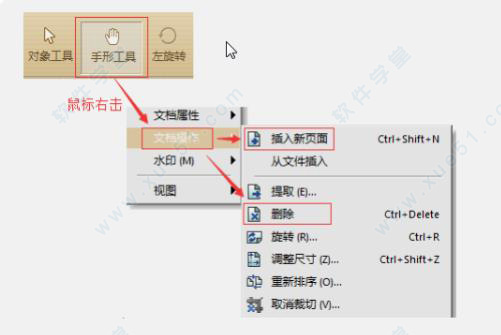
三、PDF转换入口在哪?
1、双击极速PDF转Word桌面快捷
2、点击软件界面左侧栏“PDF转换”按钮
3、鼠标右键---点击“极速PDF转Word”
四、书签目录位置在哪?
1、打开电脑“我的文档”
2、双击“jisupdf”文件夹
3、找到“bookmark”文件
(bookmark为书签添加文档,想将添加了书签的PDF文档拷贝给朋友或其他电脑上,将其一起拷贝放置其对应目录下即可。)
更新日志
极速pdf阅读器绿色版 v3.0.0.10031、重点解决个别64位电脑启动卡顿问题
2、修复已知小bug
3、优化内核框架,阅读标注更顺畅
展开全部内容







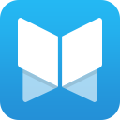






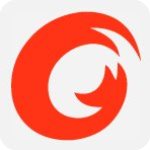


点击星星用来评分